PRESENTATION
Plusieurs type de documents peuvent être édités depuis TU
- Documents non modifiables
- Documents modifiables
- Documents statiques (documents intégrés)
- Documents CERFA
EDITION D'UN DOCUMENT
![]() Un pictogramme disponible dans la Fiche patient et selon activation dans la File active permet de lancer le mode édition.
Un pictogramme disponible dans la Fiche patient et selon activation dans la File active permet de lancer le mode édition.
SELECTION D'UN DOCUMENT
- Par catégorie
Les documents sont rangés par catégories (soulignées en bleu).
Vous pouvez cocher sur le ou les documents souhaités.
Des documents peuvent être liés entre eux par vos administrateurs. Ainsi en cochant sur le document maitre tous les documents liés seront cochés automatiquement (vous pourrez toujours décochés ceux inutiles).
- En utilisant la zone de filtre sur le nom du document
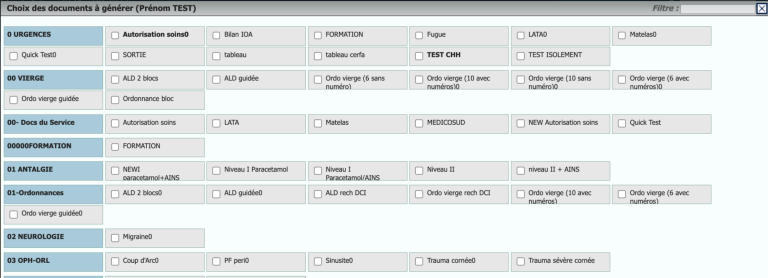
DOCUMENTS NON MODIFIABLES
Il s’agit de documents dans lesquels aucune interaction n’est possible.
Ces documents peuvent intégrer du texte simple, mais aussi des éléments de la Fiche patient ou de la Fiche médicale.
Après la sélection, en cliquant sur le bouton « Valider » en bas de page, le document se génère au format pdf, il est alors possible de l’imprimer.
Remarque : dès lors qu’un document est édité, il intègre le bloc des documents de la Fiche patient.
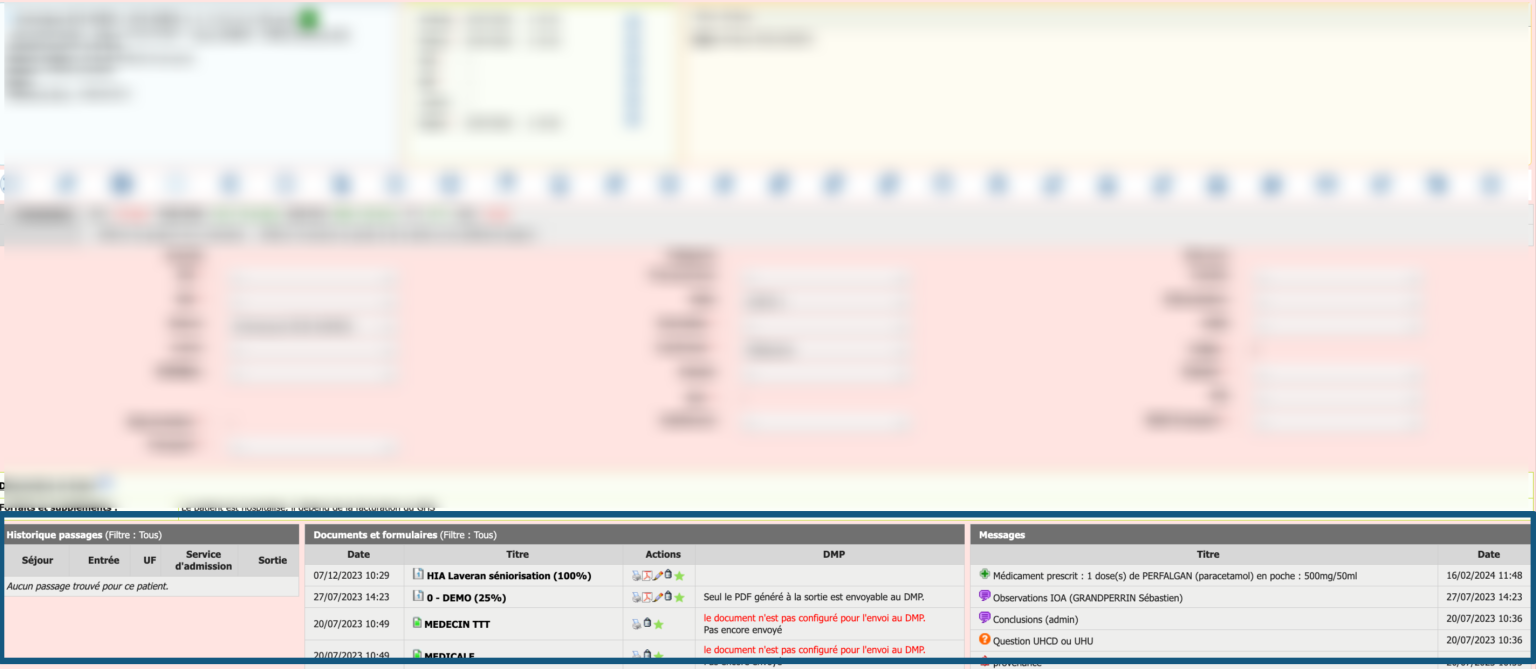
DOCUMENTS MODIFIABLES
Le principe est identique, à la différence qu’il est possible d’interagir dans le document pour en modifier des parties selon le paramétrage de vos administrateurs.
Ainsi on peut retrouver :
- des cases à cocher
- des menus déroulants
- des menus déroulants de la Fiche patient
- des zones de texte libre
- des observations de la Fiche médicale
- des constantes cliniques (poids, âge, ...)
- des dates
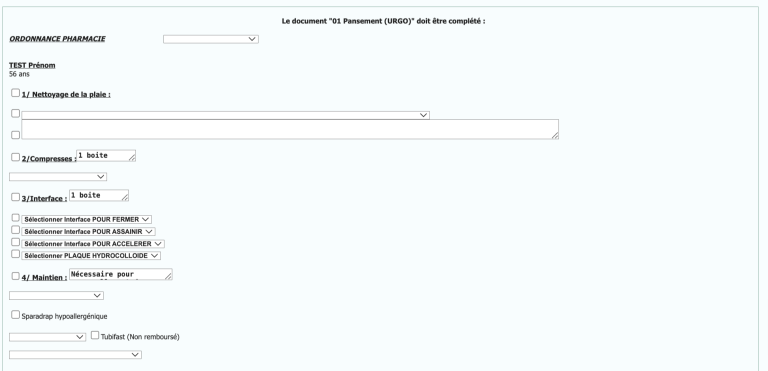
Remarque : des éléments peuvent être rendus obligatoires à la saisie, ils sont visualisables par des astérisques rouges et par un encadrement rouge si vous avez tenté de valider le document sans le ou les renseigner.
DOCUMENTS STATIQUES
Il s’agit de documents de différents formats possibles (pdf, png, jpeg, …) qui ont été intégrés tels quels.
Le principe d’édition est identique aux autres documents.
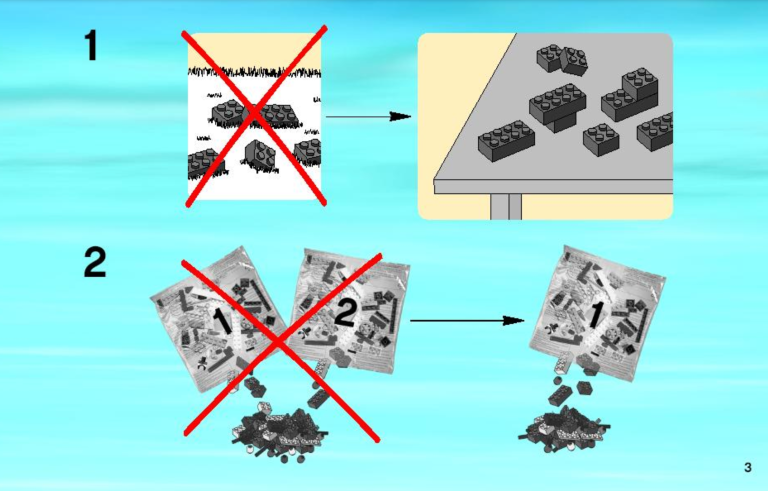
DOCUMENTS CERFA
Attention : les documents Cerfa doivent être édités un à un, il n’est pas possible de lancer l’édition simultanée de plusieurs Cerfa.
Les documents CERFA sont des modèles fournis par l’Assurance Maladie.
Les modalités de saisies sont propres au modèle fourni, ainsi vos administrateurs ne peuvent pas modifier les modalités de saisies. c’est à dire qu’ils ne peuvent pas créés des cases à cocher si le modèle propose des menus déroulants.
Certains modèles contiennent des anomalies, elles sont notifiées dans le document et nous sommes en attente d’un correctif de l’AM.
Afin de faciliter la saisie une signalétique est mise en place :
- En rouge : des aides à la saisie
Par exemple pour cocher la case correspondant à un arrêt de travail initial ou de prolongation, il faut dans le Cerfa sélectionner « Oui » ou « Non ».
- Fond gris foncé : éléments plutôt destiné à l'usager
Il s’agit d’éléments qui peuvent être complété par l’usager de façon manuscrite à postériori de la remise du document.
- Elément présaisis sur fond blanc : éléments modifiables
Il s’agit d’éléments issus de la Fiche patient ou de la Fiche médicale qui peuvent être modifiés par l’utilisateur final.
- Zone vide sur fond blanc : éléments à compléter
Il s’agit de zone de saisie que vous devez compléter.
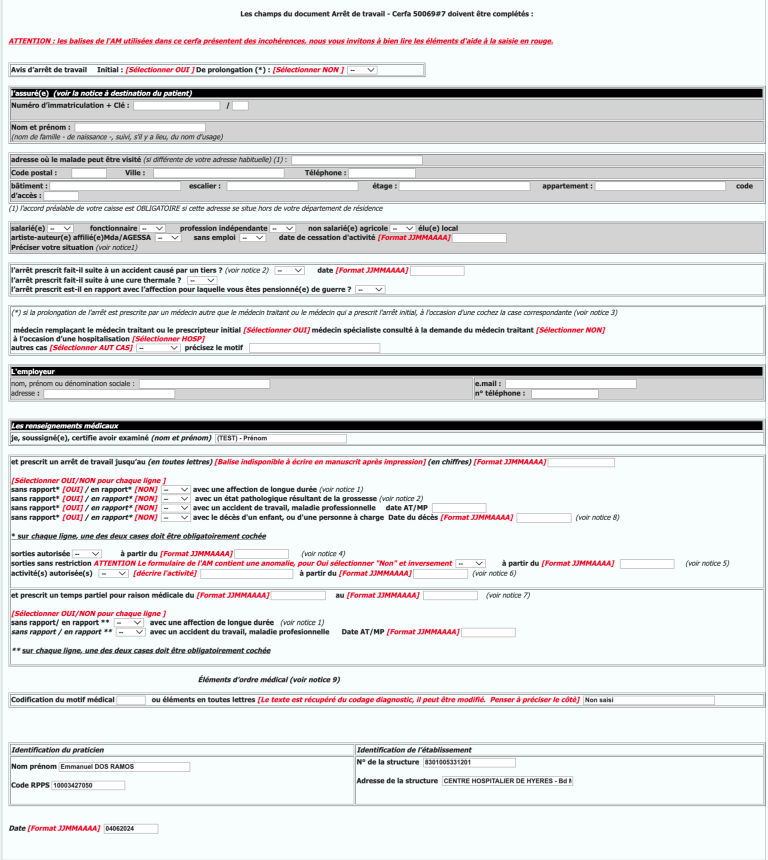
Attention : dès lors qu’un Cerfa est édité, il n’est plus possible de le modifier. En cas d’erreur vous devez relancer une édition compléte.
GESTION DES DOCUMENTS EDITES
![]() Dès lors qu’un document est édité il est possible de réaliser plusieurs actions :
Dès lors qu’un document est édité il est possible de réaliser plusieurs actions :
- Filtrer les documents édités
- Placer un document comme « favori »
- Réédition d’un document
- Modification d’un document
- Suppression d’un document
- Annulation de la suppression d’un document
FILTRER LES DOCUMENTS
En regard de l’entête du Bloc :
- Cliquer sur "Filtre"
- Tous les documents (par défaut)
- Les documents du séjour en cours
- Les formulaires
- Les documents issus de TU (pour les établissement en capacité d’intégrer les CRH de la structure).
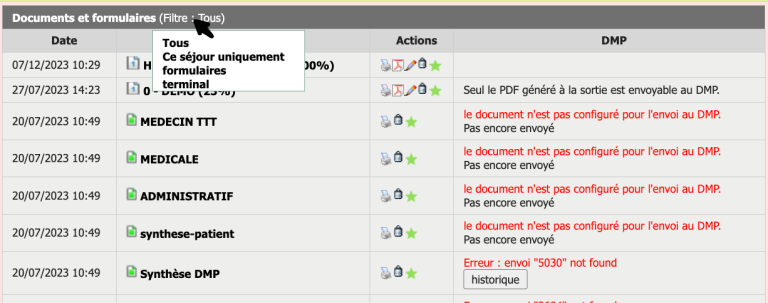
NOTIFIER UN DOCUMENT "FAVORI"
En regard de chaque document :
- Cliquer sur "l'étoile"
- Le document est devenu favori

REEDITE UN DOCUMENT
En regard de chaque document :
- Cliquer sur "L'imprimante", pour lancer l'impression
Ou …
- Cliquer sur "pdf", pour lancer l'ouverture dans le navigateur

MODIFICATION D'UN DOCUMENT
En regard de chaque document :
- Cliquer sur "le crayon", pour lancer la modification

Remarque : toutes les modifications sont tracées, historisées et horodatées.
SUPPRIMER UN DOCUMENT
En regard de chaque document :
- Cliquer sur "la poubelle", pour supprimer le document
Le document n’est pas supprimé, mais masqué pour les utilisateurs. La ligne n’est plus visible

Remarque : toutes les suppressions sont tracées, historisées et horodatées.
ANNULER UNE SUPPRESSION
Pour les utilisateurs disposant du droit, en regard de chaque document :
- Cliquer sur "flèche", pour réactiver le document

ENVOIS VERS LE DMP
![]() Ce sujet est abordé dans la fiche Tutos spécifique au DMP
Ce sujet est abordé dans la fiche Tutos spécifique au DMP
- Pour activer cette fonctionnalité
Dans Fiche / Gestion Fiche Urgences / Documents

